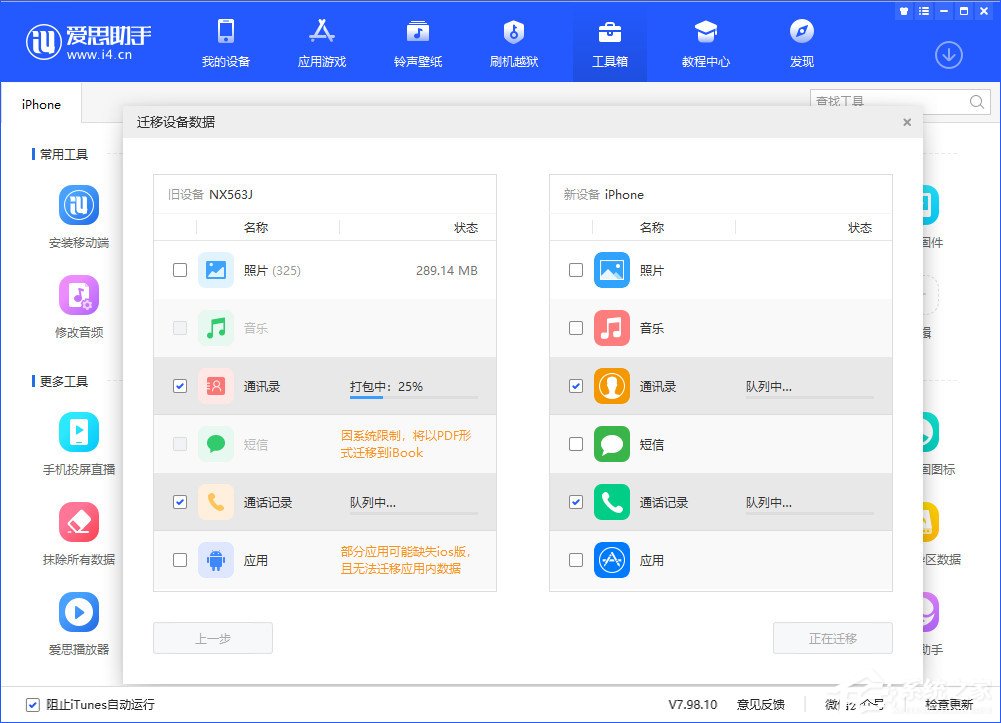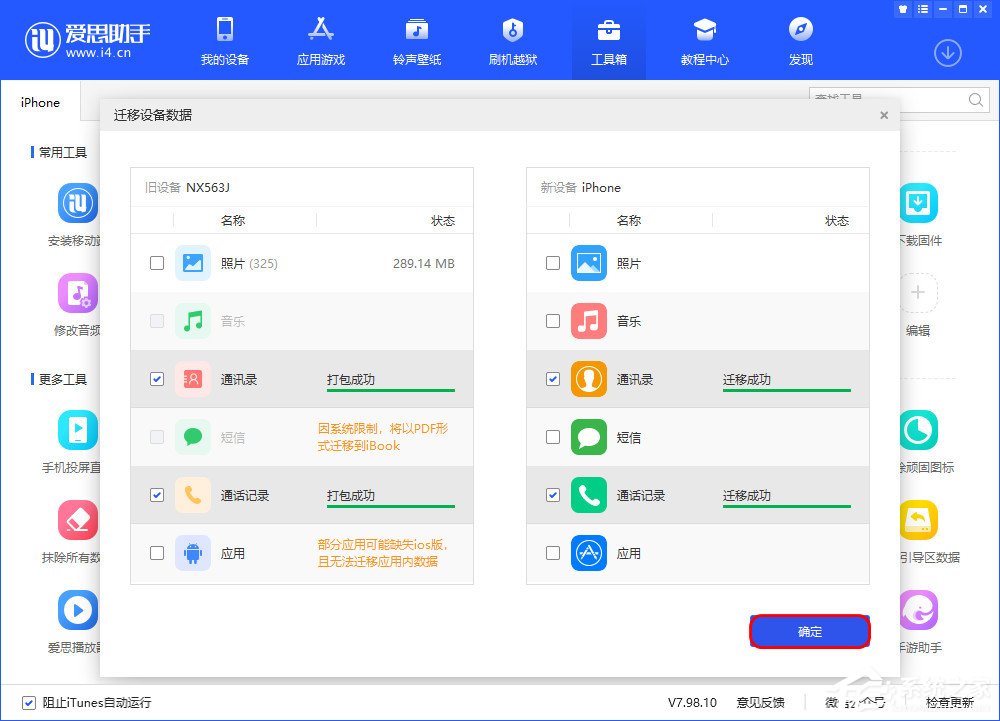当我们换了新的iPhone设备之后,如果想将旧设备的数据,如照片、通讯录、备忘录、音乐等迁移到新设备,就可以使用爱思助手的迁移设备数据功能来帮助我们。那么,爱思助手迁移设备数据怎么用呢?下面,我们就一起往下看看爱思助手迁移设备数据的具体使用方法吧!
方法步骤
一、iOS设备数据转移至iOS设备操作方法
1、打开电脑端爱思助手,将两台iOS设备通过数据线全部连接到电脑后,打开 “工具箱 - 迁移设备数据”后点击“旧设备是苹果设备”;
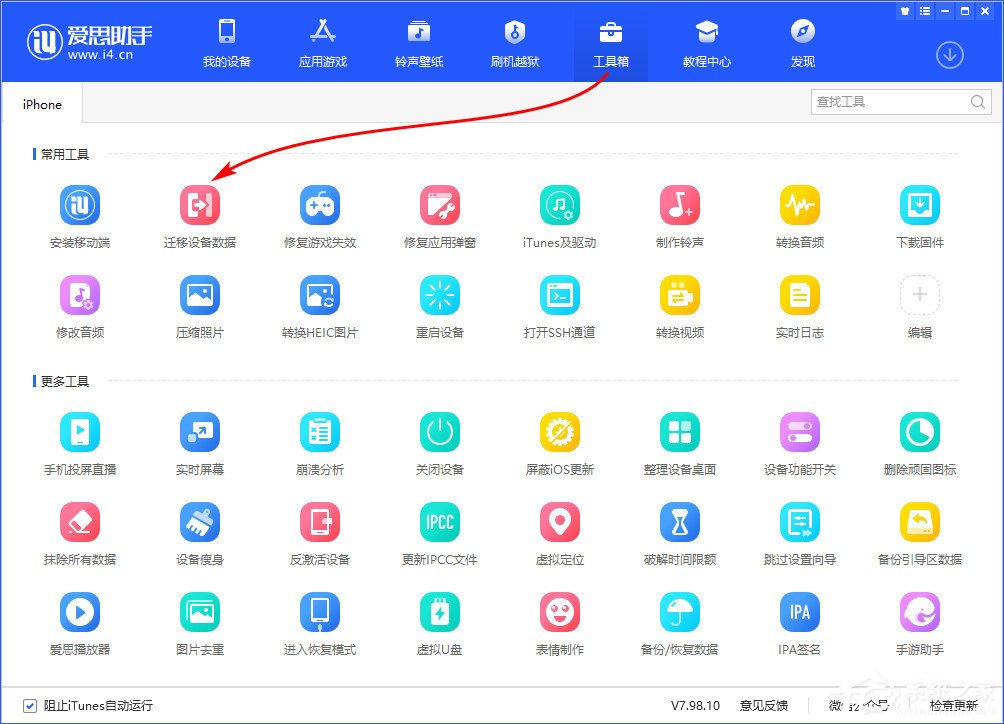
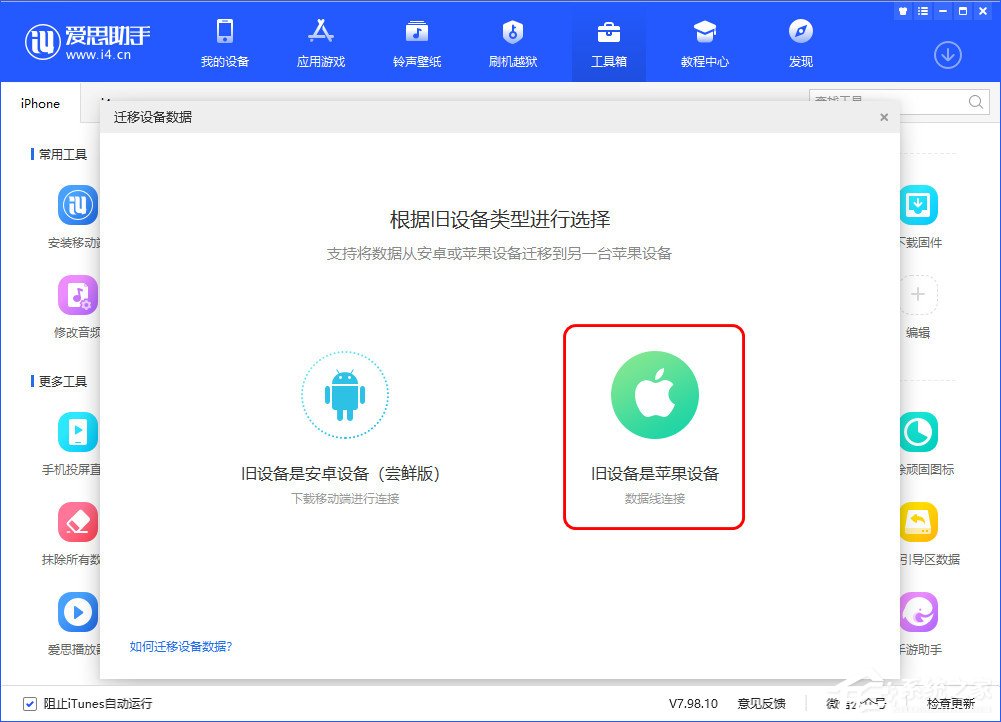
2、插入设备后点击“切换”按钮可以调整新、旧设备顺序,调整完成后点击“下一步”;
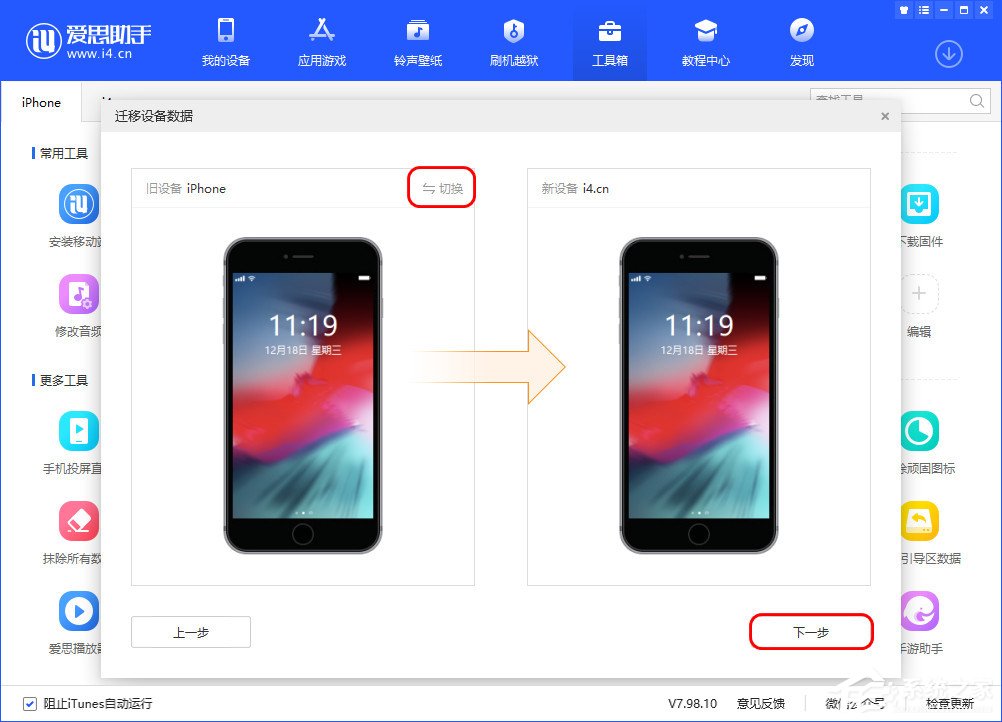
3、勾选需要迁移的资料类型,点击“立即迁移”;
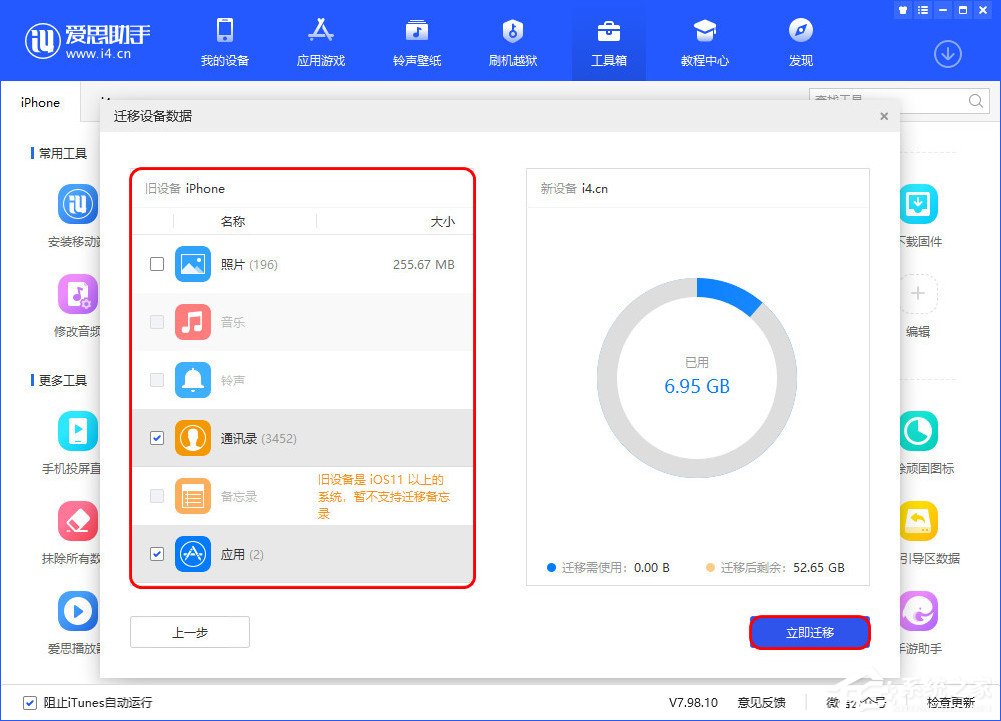
4、之后爱思助手将自动迁移你选择的内容,中途不要断开数据线连接并等待迁移结束;转移照片时需要在“新设备”上打开 “照片处理工具”,打开后稍等片刻将会自动开始导入,转移完成所有数据后点击“确定”按钮即可。
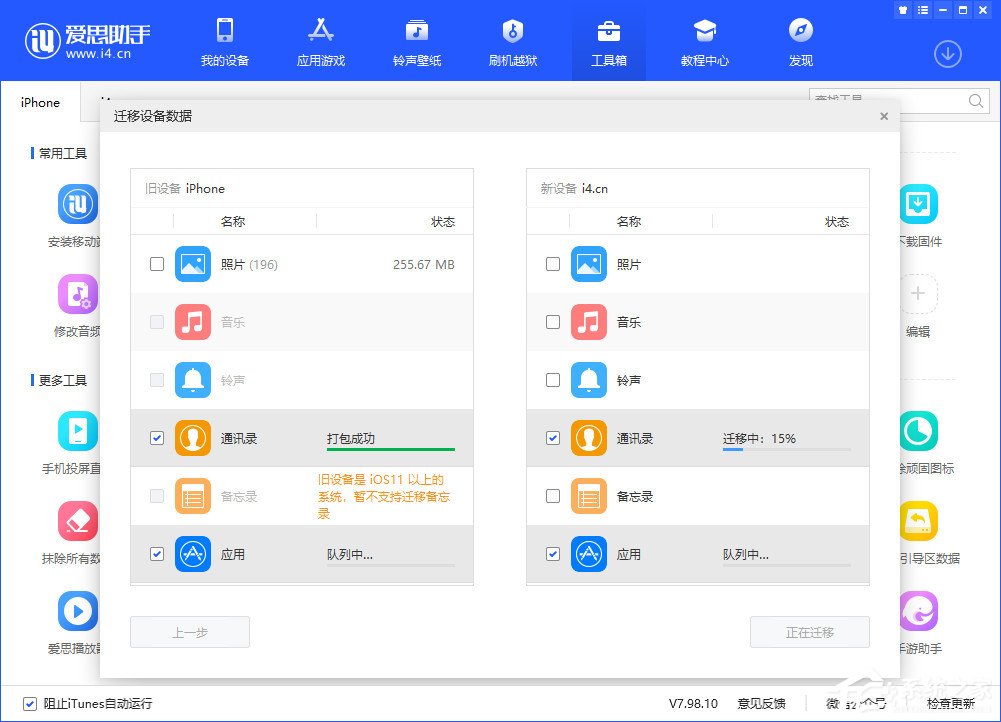
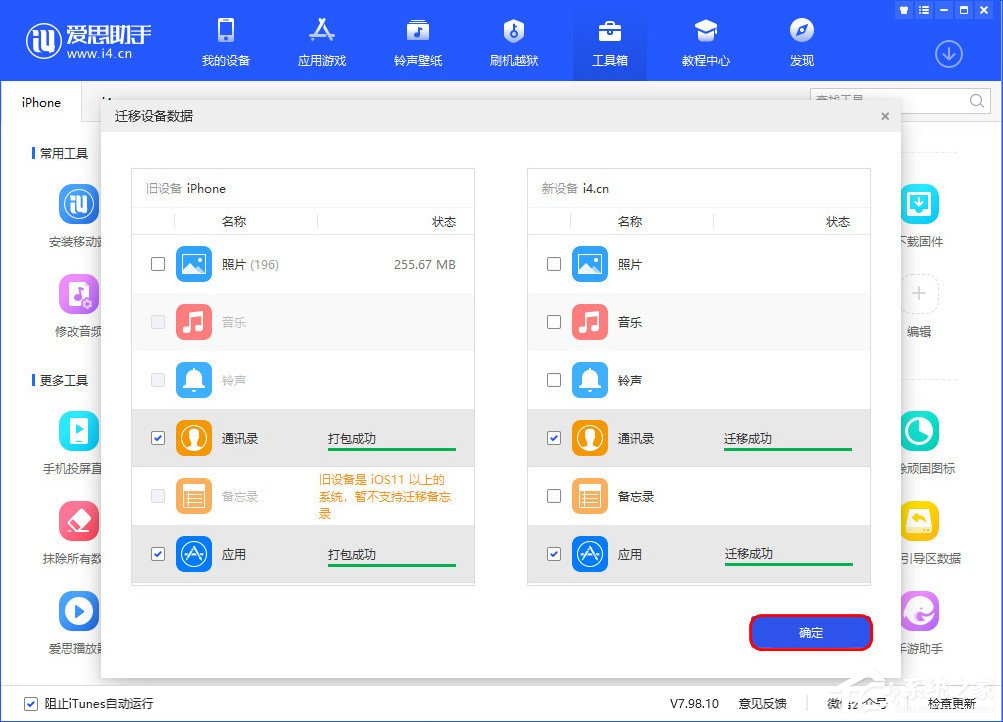
二、安卓设备数据转移至iOS设备操作方法
1、打开电脑端爱思助手,将iOS设备通过数据线连接到电脑后,打开 “工具箱 - 迁移设备数据”后点击“旧设备是安卓设备”;
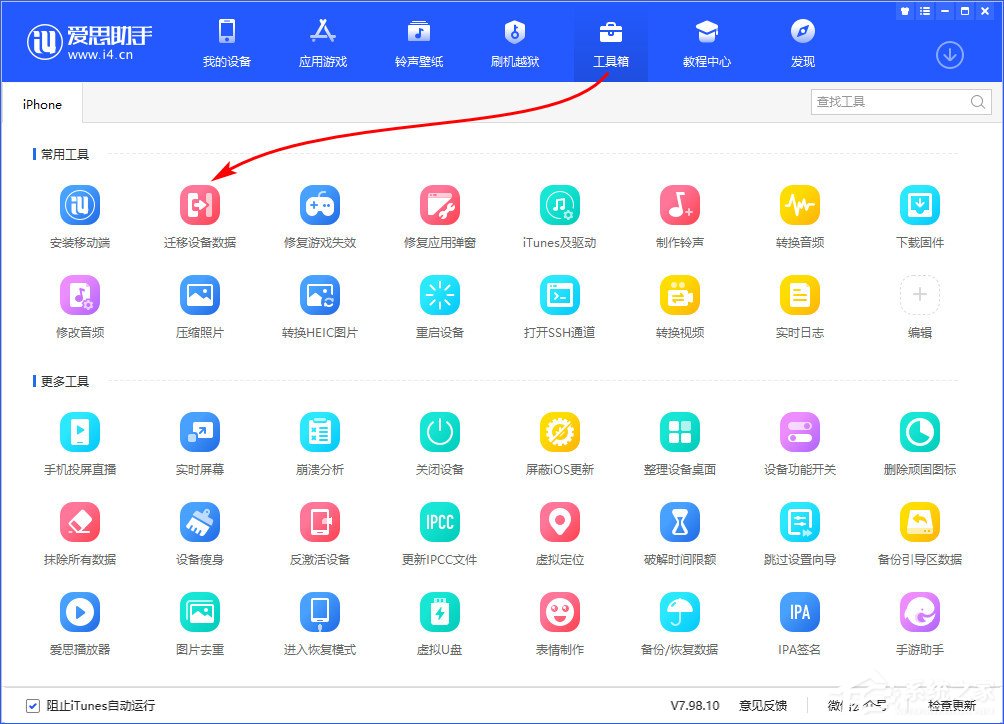
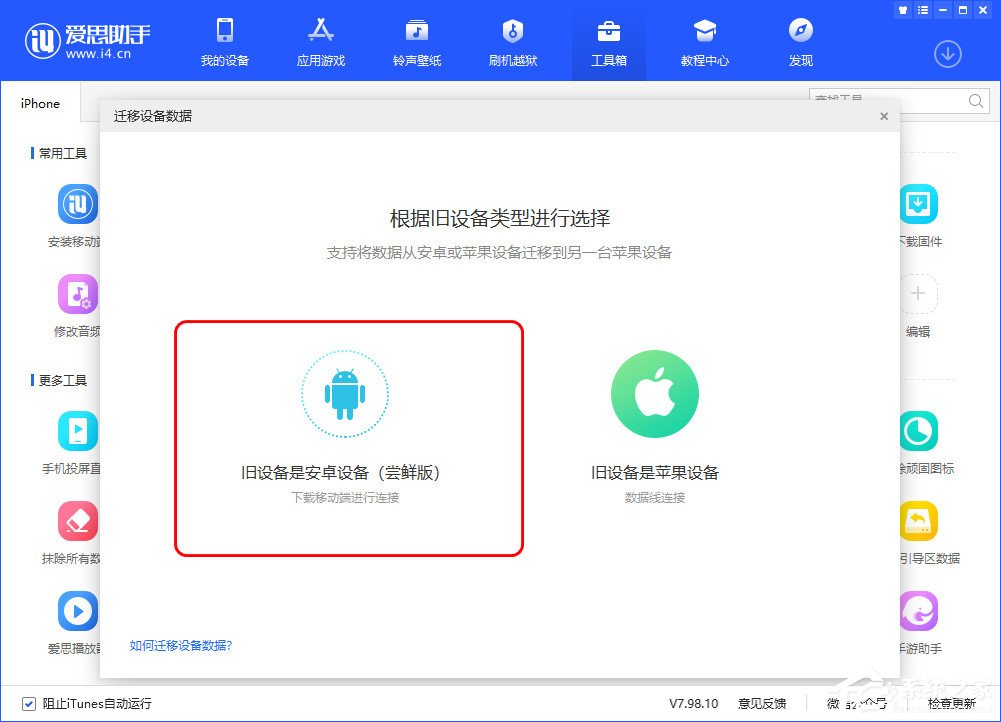
2、使用安卓手机浏览器扫描二维码下载爱思助手移动端并安装,注意:由于转移数据需要访问通讯录等文件,所以安装完成后请务必在手机上允许爱思助手使用通讯录等所有权限。下载、安装、并打开访问权限后,点击电脑端爱思助手上的“我已下载”按钮;
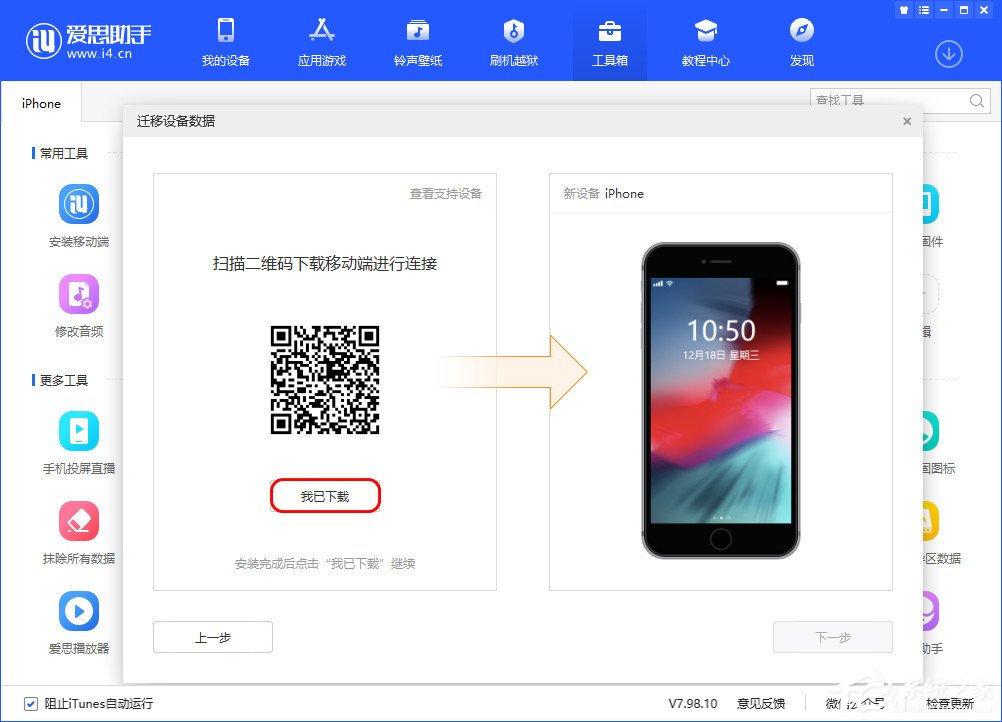
3、确保当前安卓设备和电脑处于同一局域网下,打开爱思助手移动端扫描电脑端显示的连接二维码,随后手机将开始自动连接至电脑端爱思助手,连接成功后点击“下一步”;
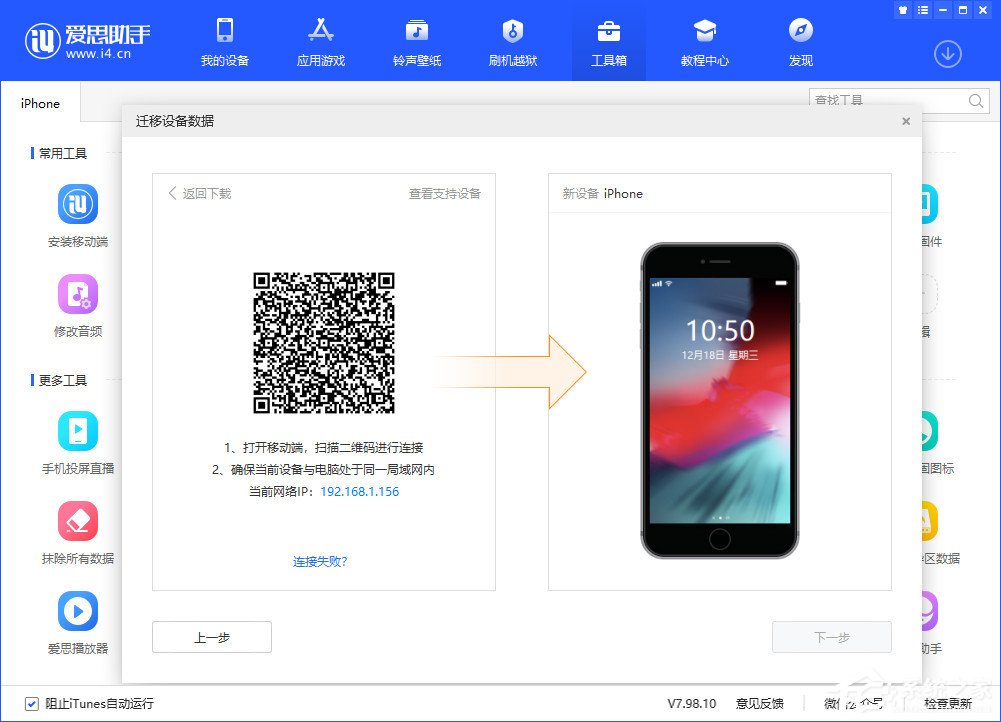
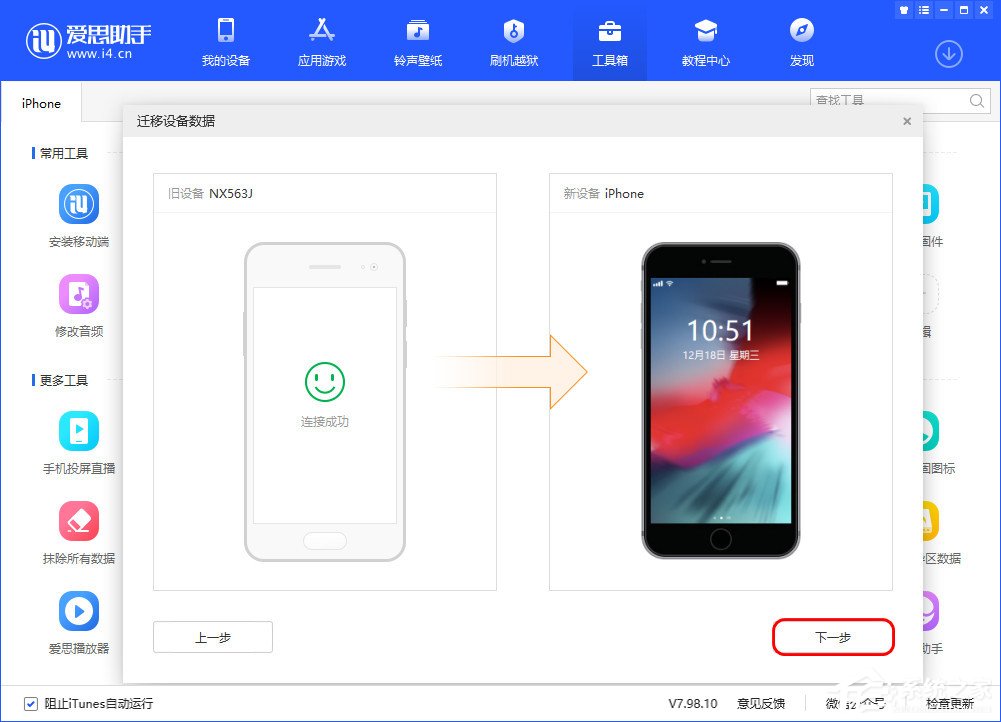
4、勾选需要迁移的资料类型,点击“立即迁移”;
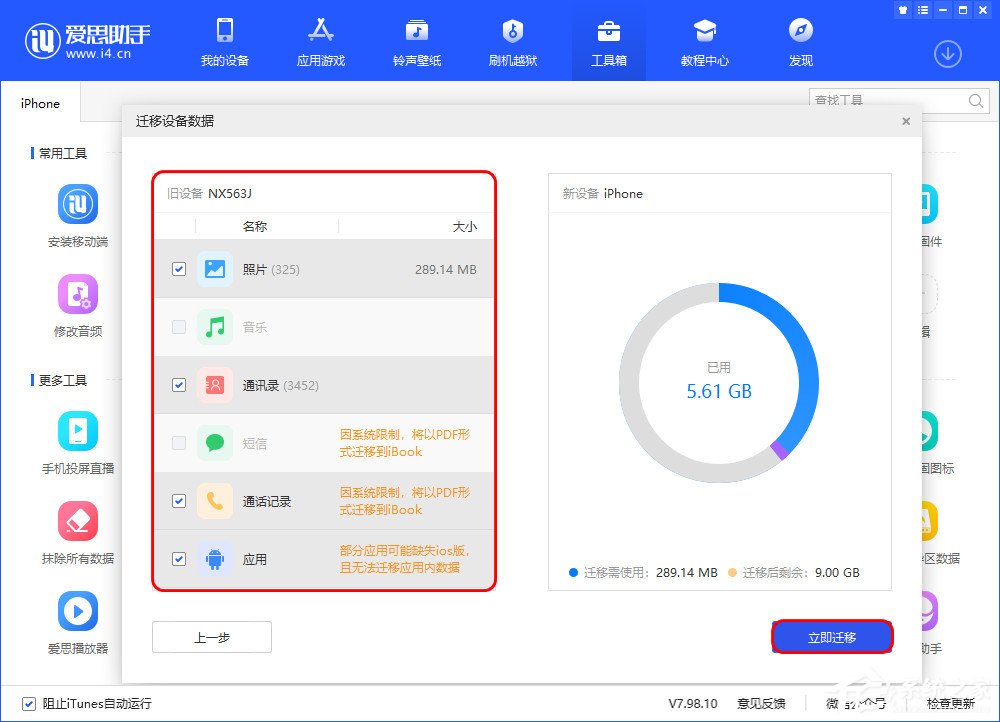
5、之后爱思助手将自动迁移你选择的内容,中途不要断开iOS设备的数据线连接,也不要退出安卓端爱思助手,等待迁移结束;转移照片时需要在“新设备”上打开 “照片处理工具”,转移结束后点击“确定”按钮即可。